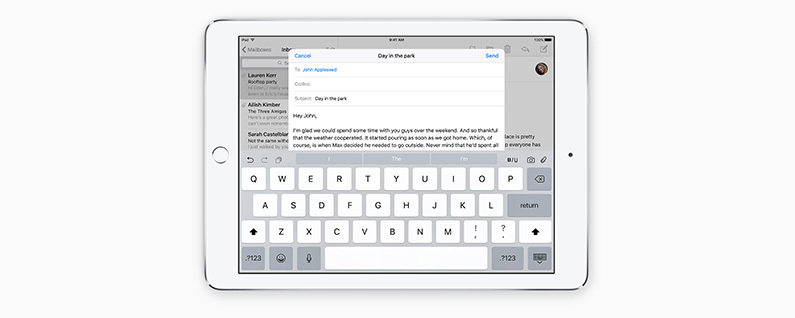
Handoff kan u helpen productiever te zijn door het gemakkelijk te maken om te schakelen tussen iPhones, iPads en Macs. Dit is met name het geval wanneer u een onvoltooide e-mail naar uw Mac moet overbrengen omdat deze te lang wordt om op uw iPhone te typen, of wanneer u uw computer moet verlaten en uw e-mail moet afmaken op een iPhone of iPad. Zo start u een e-mail op uw iPhone en voltooit u deze op uw Mac of iPad.
Om toegang te krijgen tot deze functie, moet u eerst controleren of uw Handoff-instellingen correct zijn. Op je iPhone of iPad:
Open instellingen
Tik op Algemeen
Selecteer Handoff en voorgestelde apps
Schakel Handoff in
Op je Mac:
ga naar Apple Menu bovenaan, kies Systeemvoorkeuren.
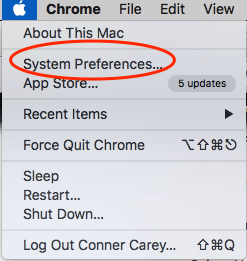
Selecteer Algemeen
Schakel Handoff toestaan tussen deze Mac en uw iCloud-apparaten in (onder Recente items)
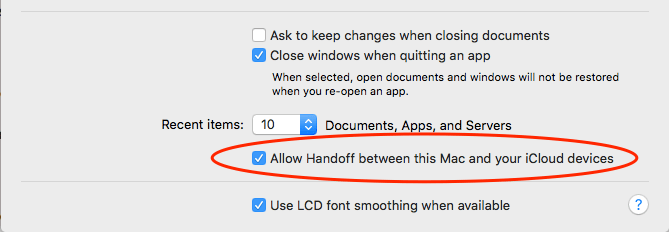
*De apparaten moeten ook allemaal Bluetooth hebben ingeschakeld en ze moeten allemaal zijn ingelogd op hetzelfde iCloud-account. Handoff is niet beschikbaar op Macs die vóór 2012 zijn uitgebracht. Dus als u op zoek bent en de optie niet kunt vinden, is dat de reden.
Een e-mail doorgeven aan uw Mac:
Begin een e-mail te typen in de Mail-app op je iPhone of iPad.
Het Mail-pictogram verschijnt naast het dock op je Mac

Klik op het icoon en de half samengestelde e-mail verschijnt op je computer
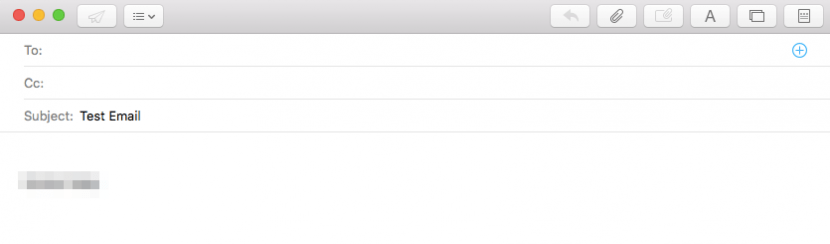
Als je een e-mail wilt afmaken die je op een Mac op een iPhone of iPad hebt gestart, veeg je omhoog over het e-mailpictogram dat linksonder op het vergrendelscherm van je apparaat verschijnt. De onvoltooide e-mail verdwijnt van uw Mac-scherm en wordt geopend op uw apparaat.
U kunt Handoff ook gebruiken tussen iPhones en iPads en met Safari, Pages, Numbers, Keynote, Kaarten, Herinneringen, Agenda en Contacten.